今天和大家分享一下win10系统连接无线网后经常掉线问题的解决方法,在使用win10系统的过程中经常不知道如何去解决win10系统连接无线网后经常掉线的问题,有什么好的办法去解决win10系统连接无线网后经常掉线呢?小编教你只需要 1、首先打开开始菜单中的控制面板,然后依次进入“网络和internet-网络连接”,鼠标右击“无线网络连接”图标选择“状态”选项; 2、然后在弹出来的无线网络连接状态界面中,点击“无线属性”按钮;就可以了;下面就是我给大家分享关于win10系统连接无线网后经常掉线的详细步骤:: 解决方法如下:
1、首先打开开始菜单中的控制面板,然后依次进入“网络和internet-网络连接”,鼠标右击“无线网络连接”图标选择“状态”选项;
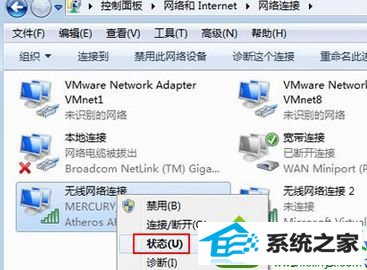
2、然后在弹出来的无线网络连接状态界面中,点击“无线属性”按钮;
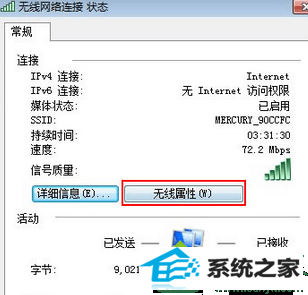
3、接着在弹出来的属性界面中点击“高级设置”按钮;
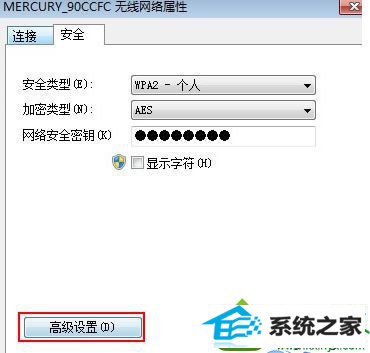
4、最后再弹出来的高级设置界面中,将“为此网络启用联邦信息处理标准兼容”的前面打上勾,点击确定按钮退出即可。
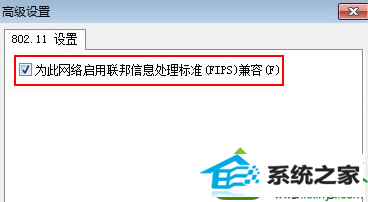
以上win10系统连接无线网后经常掉线的解决措施,按照上文方法设置之后,无线网络就一切正常了。
------分隔线------
- 相关系统
- Win10纯净版系统下载












